Dans la communication numérique, les messages texte revêtent une importance considérable, contenant souvent des informations et des souvenirs précieux. La perte de ces messages peut être une expérience pénible pour de nombreux utilisateurs d'Android. Heureusement, Google propose une solution : sauvegarder les messages sur Google Drive. Mais savez-vous comment restaurer les messages de Google Drive sur un téléphone Android ? Quoi qu'il en soit, cet article a expliqué la restauration étape par étape. Ainsi, vous pourrez récupérer vos SMS sans effort.
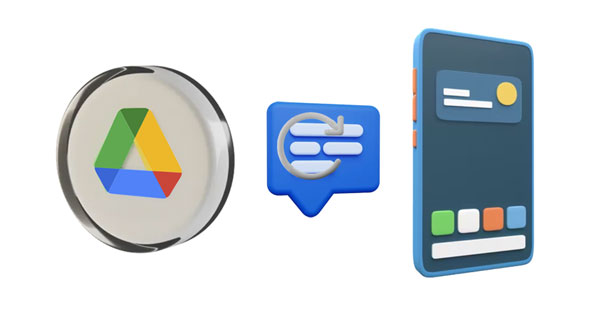
Oui, vous pouvez sauvegarder des messages texte sur Google Drive sur votre téléphone Android en utilisant différentes méthodes. Accédez à l'application Paramètres Android et vous pourrez sauvegarder vos SMS et autres données sur votre compte Google.
Étape 1 : Cliquez sur « Paramètres » et choisissez « Comptes et sauvegarde ».
Étape 2 : Cliquez sur « Sauvegarder les données » > « Ajouter un compte » pour saisir votre compte Google.
Étape 3 : Cliquez sur « Activer » et « Sauvegarder maintenant ». Toutes vos données Android, y compris les SMS, seront sauvegardées sur Google Drive.

Voir plus : Gérer les messages sur Android avec 3 méthodes pratiques
Google Drive constitue une bouée de sauvetage dans de telles situations, permettant aux utilisateurs de restaurer leurs messages en réinitialisant leur appareil. Dans ce segment, nous vous guidons à travers les étapes pour restaurer les messages de Google Drive sur votre téléphone Android via une réinitialisation. Veuillez noter que vous perdrez toutes les données actuelles après la réinitialisation de votre appareil.
Étape 1 : Avant de restaurer vos SMS, vous devez réinitialiser votre téléphone Android aux paramètres d'usine. Veuillez ouvrir l'application Paramètres et cliquez sur « Système » > « Avancé » > « Options de réinitialisation » > « Effacer toutes les données (réinitialisation d'usine) ». Une fois cela fait, vous devrez configurer votre téléphone.
![]()
Étape 2 : Choisissez une langue et connectez votre téléphone à un réseau. Cliquez ensuite sur « Une sauvegarde depuis le cloud » et connectez-vous à votre compte Google.
Étape 3 : Sélectionnez la sauvegarde contenant vos messages texte et choisissez l'option " Messages ". Enfin, cliquez sur « Restaurer ». Terminez ensuite la configuration et votre SMS sera récupéré.

Lisez aussi : Sauvegarder et restaurer facilement un téléphone/tablette Android sur un ordinateur
Bien que la réinitialisation de votre appareil soit une option viable pour restaurer les messages de Google Drive, ce n'est pas la seule méthode disponible. Les utilisateurs d'Android peuvent également utiliser des applications tierces telles que SMS Backup & Restore pour simplifier le processus. Mais cela ne fonctionne que lorsque vous avez sauvegardé vos SMS avec.
Étape 1 : Exécutez SMS Backup & Restore sur votre smartphone Android, puis cliquez sur « Menu ».
Étape 2 : Cliquez sur « Restaurer » et choisissez « GOOGLE DRIVE ». Connectez-vous ensuite à votre compte Google.
Étape 3 : Choisissez le fichier de sauvegarde et appuyez sur « RESTAURER » pour récupérer vos messages texte de sauvegarde.

Lectures complémentaires :
Tout le monde ne préfère pas s'appuyer sur Google Drive pour les sauvegardes de ses messages. Heureusement, les utilisateurs d'Android disposent d'alternatives pour restaurer des messages texte sans Google Drive. Si vous n'avez aucune sauvegarde, vous pouvez restaurer les messages SMS supprimés de votre téléphone Android directement avec Samsung Data Recovery, un programme de récupération efficace.
- Récupérez les messages texte supprimés de la mémoire interne d'Android sans Google Drive.
- Restaurez vos contacts , photos, journaux d'appels et bien plus encore sans sauvegarde.
- Transférez vos messages d'Android vers un ordinateur pour les sauvegarder.
- Prévisualisez vos SMS sur l'interface.
De plus, ce logiciel prend en charge non seulement les appareils Samsung Galaxy, mais également les appareils fonctionnant sous Android 4.0 et supérieur, comme Honor, OnePlus, Sony, Motorola, Vivo, OPPO, etc.
Téléchargez l'outil de récupération SMS.
Étape 1 : Installez le logiciel de récupération sur votre ordinateur et exécutez-le. Choisissez ensuite « Android Recovery » et utilisez un cordon USB pour connecter votre appareil mobile Android au PC.
Étape 2 : Activez le débogage USB sur le téléphone, puis cochez l'option « Messages » et appuyez sur « Suivant ».
Étape 3 : Choisissez un mode pour analyser vos SMS supprimés, puis cliquez sur « Continuer ».

Étape 4 : Le logiciel vous rappellera de rooter votre téléphone pour l'analyse complète. Après cela, vous pouvez visualiser vos SMS supprimés et existants sur l'interface. Sélectionnez les messages souhaités et appuyez sur « Récupérer » pour enregistrer le SMS.

En savoir plus : Étapes simples : Comment restaurer la sauvegarde de l'historique des appels à partir de Google Drive
Q1 : Puis-je restaurer les messages SMS de Google Drive sur n'importe quel appareil Android ?
Oui, tant que vous utilisez le même compte Google sur le nouvel appareil que celui utilisé pour sauvegarder les messages SMS sur Google Drive, vous devriez pouvoir les restaurer.
Q2 : La restauration des messages SMS à partir de Google Drive écrasera-t-elle mes messages existants sur l'appareil ?
Oui, lorsque vous restaurez des messages SMS depuis Google Drive, ils écraseront tous les messages existants sur l'appareil. Il est conseillé de sauvegarder vos messages actuels si vous souhaitez les conserver.
Q3 : Existe-t-il des limites à la restauration des messages SMS à partir de Google Drive ?
La disponibilité de la fonctionnalité de sauvegarde et de restauration SMS peut varier en fonction du fabricant de l'appareil et de l'application de messagerie utilisée. De plus, les sauvegardes Google Drive ont une capacité de stockage limitée, donc si vous dépassez votre quota de stockage, vous ne pourrez peut-être pas créer de nouvelles sauvegardes ou restaurer celles existantes.
Alors que nous concluons notre exploration de la restauration des messages SMS de Google Drive sur les appareils Android, il est évident que le processus offre une solution pratique et fiable pour préserver et récupérer des conversations textuelles précieuses. Même si vous n'avez pas de sauvegarde sur Google Drive, vous pouvez toujours utiliser Samsung Data Recovery pour restaurer vos SMS supprimés depuis Android. Cet outil peut analyser les données supprimées et les récupérer sans sauvegarde.
Articles Liés
Comment restaurer un téléphone Android à partir de la sauvegarde Google (étapes précises)
Restaurer les contacts Google sans effort de 3 manières [Guide pratique]
Quel est réellement le meilleur : Smart Switch ou Google Backup ?
Désynchronisez Google Photos avec des étapes simples sur différents appareils
Déverrouillez les téléphones verrouillés par Google Find My Device en quelques étapes simples
Copyright © samsung-messages-backup.com Tous droits réservés.